人事
FAQ-ID:1156
目前 WorkDo 設計當員工順利加入公司之後,系統將在『人事』工具中自動新增對應的員工檔案,而造成出現重複的員工檔案有這些情況:
- 不小心移除員工或員工自行離開公司後重新加入
- 批次匯入員工檔案時有錯誤
- 員工換新的註冊帳號並自行加入
- 員工離職後復職
不管是哪一種情況,只要員工離開了 WorkDo 裡的公司,在他離開的同時,系統將同步註記該員工的人事員工檔案為『離職』,該員工將無法再進入查看公司資料。請先依照注意事項把員工加回來之後,再來處理員工檔案。
員工檔案設定只有 WorkDo 人事的工具管理員『人資』使用網頁版 WorkDo 才可操作,請選擇符合的情況處理。
我要處理重複的員工檔案
STEP │ 使用舊檔案:代表 WorkDo 裡的資料與紀錄都接續使用
人事員工檔案跟打卡 / 簽到 / 請假Pro / 請假 / 加班 / 核銷 / 簽呈等進階 Do 工具裡的資料互相串接,是認『登入電子信箱/手機』這個欄位,它必須是實際註冊帳號或綁定連結帳號,且必須沒有被任何員工檔案使用佔住,才能選用。新的員工檔案「登入電子信箱/手機」欄位值會佔住註冊帳號,所以請先刪掉新員工檔案,再恢復舊員工檔案為『在職』。
- 切換進入公司的人事工具
- 點擊『員工檔案』
- 刪除新的員工檔案
- 搜尋要保留的舊員工檔案
- 點擊進階搜尋鍵(▼ 圖示)
- 『員工狀態』欄位請選取『離職』並點擊放大鏡圖示
- 點擊該員工資料左前方的空白方框圖示,將顯示藍色勾勾代表已勾選
- 點擊上方橘黃色『入職』鍵
- 在跳出來的確認視窗中點擊『確認』並顯示成功訊息,該員工就可繼續使用且所有資料與紀錄接續
STEP │ 使用新檔案:代表 WorkDo 裡的資料與紀錄一切重零開始
員工復職,一般情況下會讓員工資料與相關的打卡、假單等各項紀錄都重零開始,且離職資訊為人事資料一部分,依法規需留存至少 5 年,因此建議使用新的員工檔案。
- 不變動舊的員工檔案
- 編輯新檔案中的必要資料
 小提醒
小提醒
- 當您進入員工檔案功能,會預設顯示『在職』資料,因此若您想要調閱『新進 / 停職 / 離職』等狀態的員工檔案,請參照上述步驟多加利用進階搜尋功能。
- 員工重新加入公司成功後,可把原本已加為好友的同事再加回來,原始的好友資料都會回復。
FAQ-ID:1155
被移除或主動離開 WorkDo 公司的人,就無法再進入查看公司資料。因此,通常只有員工要離職時,由人資與離職員工協商好離職日期,並談好是由公司管理員移除員工或由員工自行離開公司。
不小心移除或是員工不小心離開公司了,都別擔心,有補救的方法!只要重新邀請他加入公司,並確認員工檔案內容都有設定好就可以囉。這些設定必須由 WorkDo 公司管理員和人事的工具管理員『人資』一起完成,確保公司資料安全,請依公司情況完成下列必要設定。
不小心移除員工 / 離開公司的補救
STEP 01|讓員工重新加入公司
請以下方連結文章內容為準,視情況選擇『請員工主動加入公司』或『從 WorkDo 裡邀請對方』。這邊特別提醒的是員工用原本的註冊帳號就可以,不需要重新註冊帳號。
如何邀請員工重新加入公司?
員工可以自行加入公司嗎?
STEP 02|調整員工檔案
員工順利加入公司之後,系統將在『人事』工具中自動新增對應的員工檔案,將與舊有的員工檔案重複,因此請務必依照下面兩篇去調整員工檔案內容,讓內容符合其它工具所需的條件,員工才能順利恢復打卡、送假單 / 加班單 / 簽呈 / 核銷單等功能。
為什麼有重複的員工檔案?要怎麼處理?
新進員工加入公司後要處理哪些設定?
 小提醒
小提醒
- 員工一離開 WorkDo 公司的同時,原本已加為好友的內容也將會同步被移除(含雙方的所有貼文及聊天紀錄)。
- 離開公司的員工只要在離開公司日起算一年內,以原本的註冊帳號重新加入公司,與同事再次加為好友,網頁版的原有貼文及聊天紀錄就會原封不動完全恢復,手機 APP 上僅會恢復所有貼文,無法恢復聊天紀錄。
FAQ-ID:1157
想要刪除初期導入時的測試員工檔案或同一位員工有重複的員工檔案時,請先將員工檔案的『員工狀態』改為『停職或離職』,就可以隨時刪除該員工檔案。
員工檔案被刪除後,該員工如果還沒有成功離開 WorkDo 裡的公司,他只能繼續使用基本溝通協作工具,將無法再繼續使用與人事串接的打卡 / 請假 / 請假 Pro / 加班 / 核銷 / 簽呈 / 薪資等進階 Do 工具,但原有的申請及簽核紀錄都還會留存。
正常使用下,每位員工只會有一份員工檔案,一旦員工離職或留職停薪後不復職,依約定讓他順利離開 WorkDo 裡的公司之後,建議依照勞基法規定留存至少 5 年備查再刪除(詳見下方小提醒)。
 小提醒
小提醒
- 勞動基準法為保障勞雇關係成立後相關權利義務之最低標準,故強制雇主備置勞工名卡、工資清冊及出勤紀錄並依法保存,係為勞動基準法第 7 條、第 23 條第 2 項、第 30 條第 5 項及第 6 項所明定。前述皆保存 5 年(點這邊看法規)。

 注意
注意
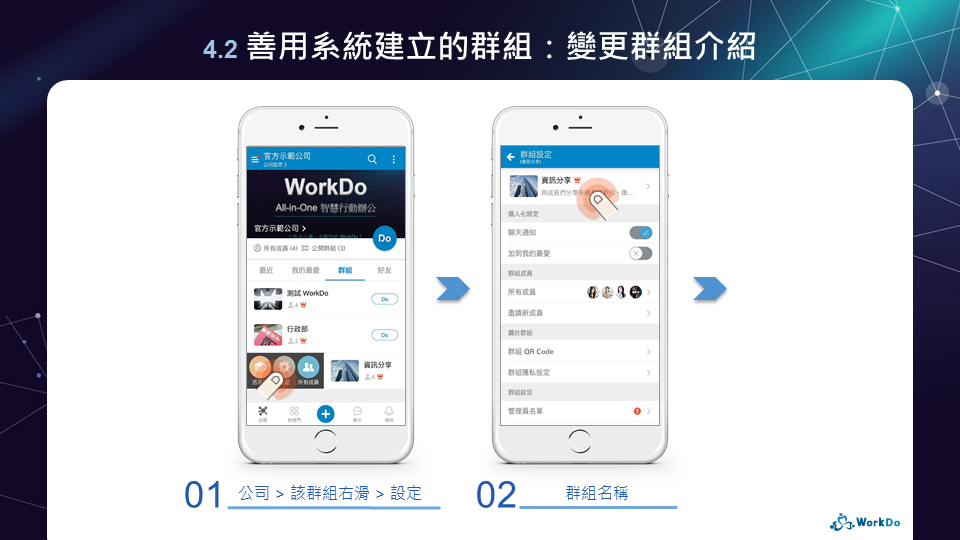
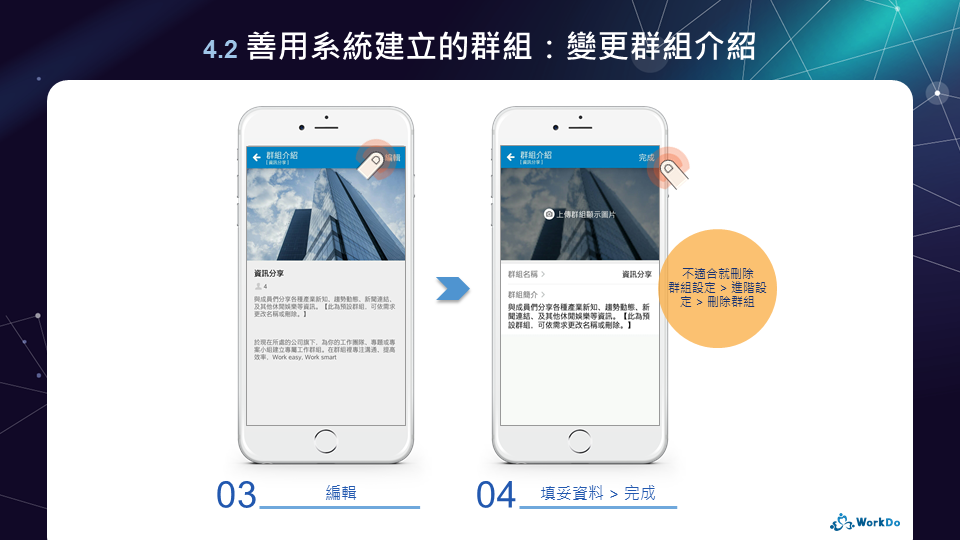
 小提醒
小提醒